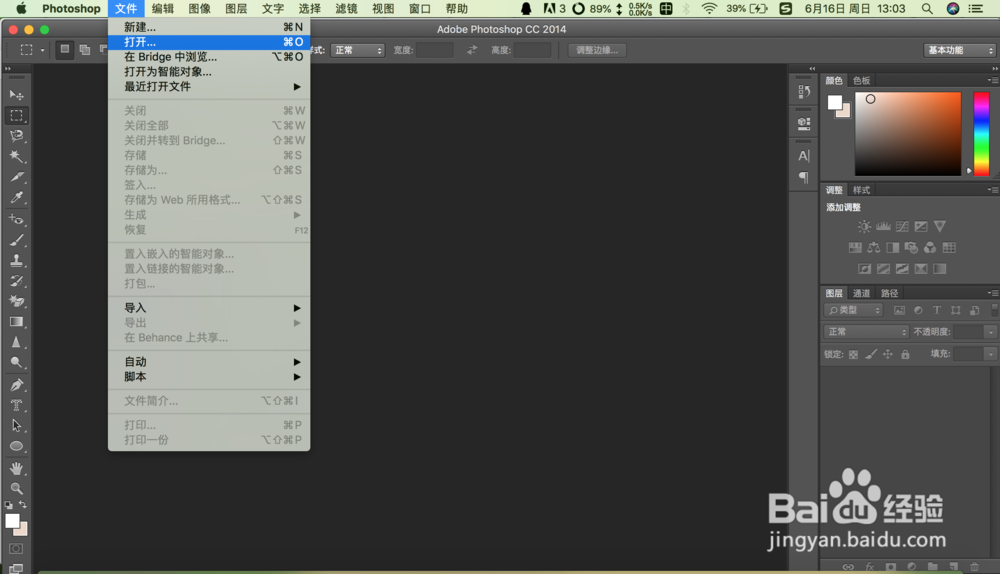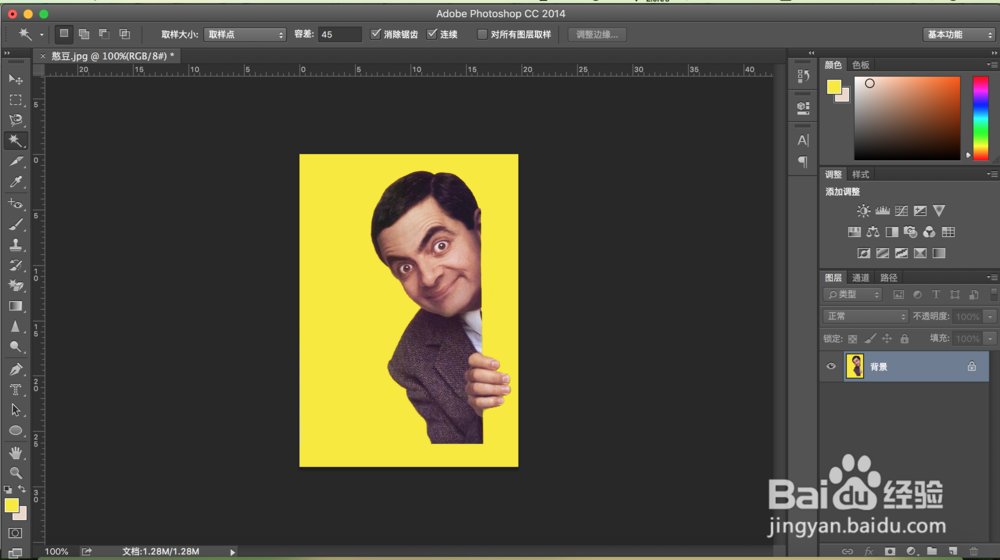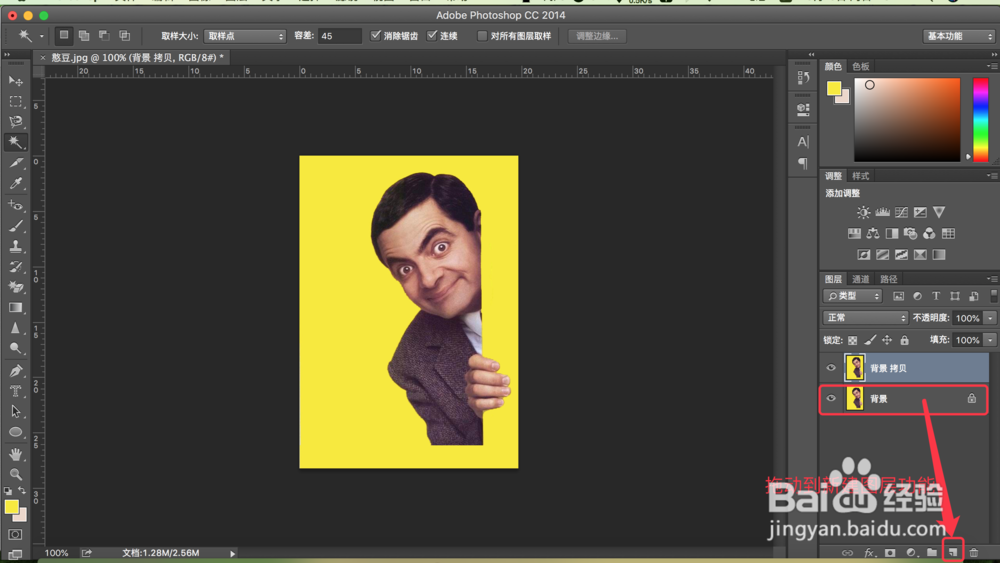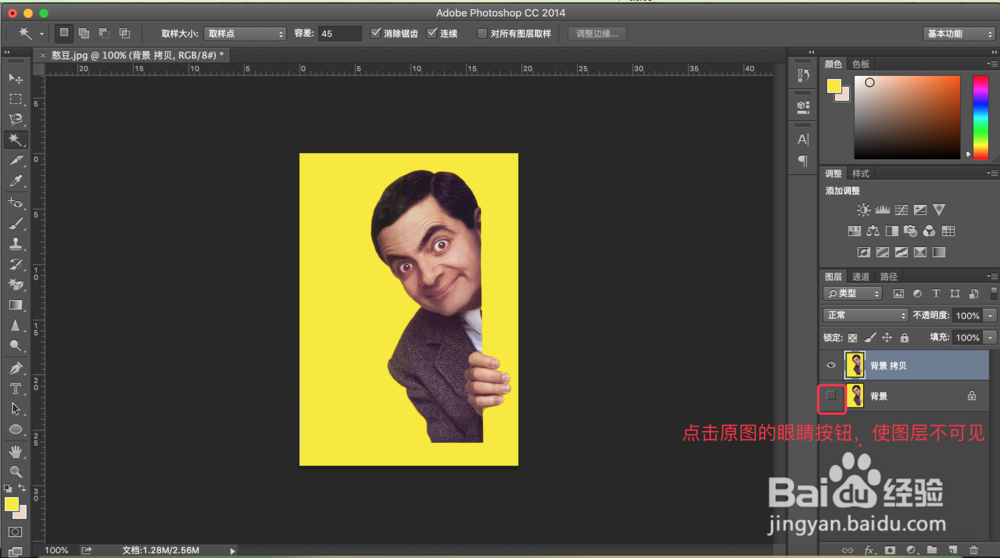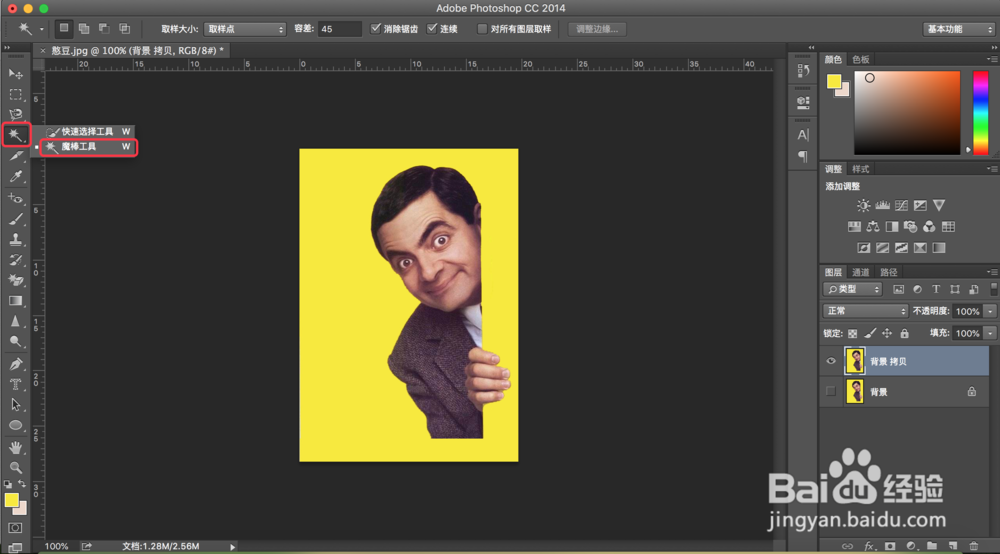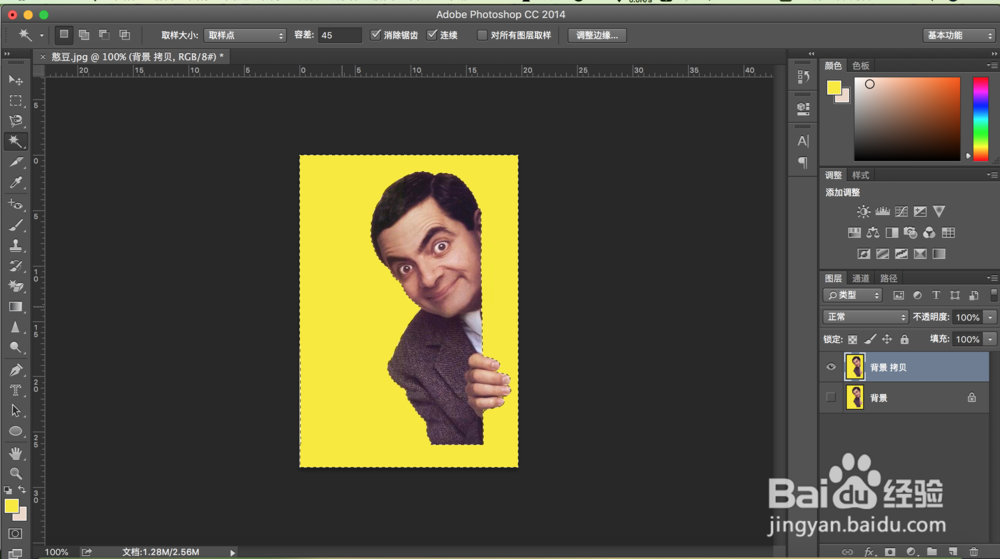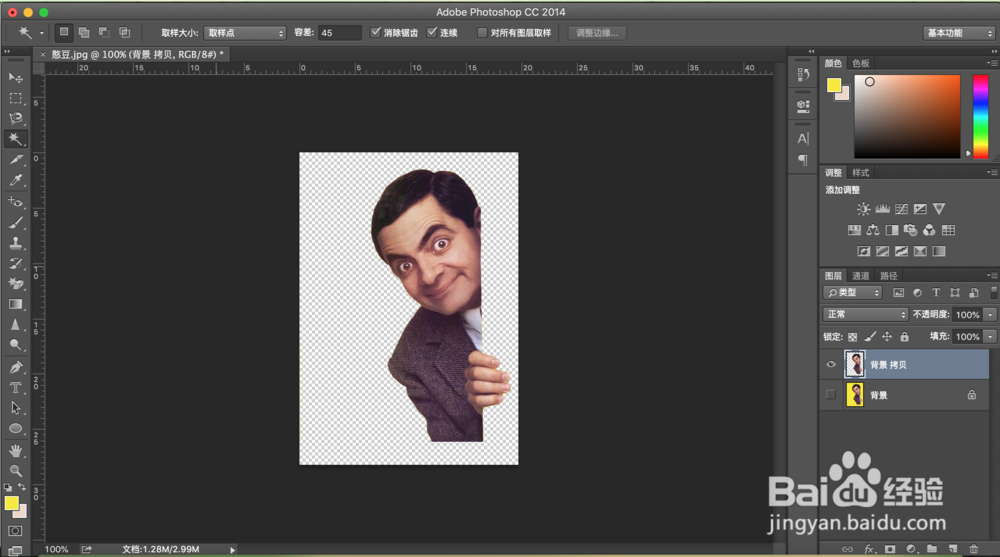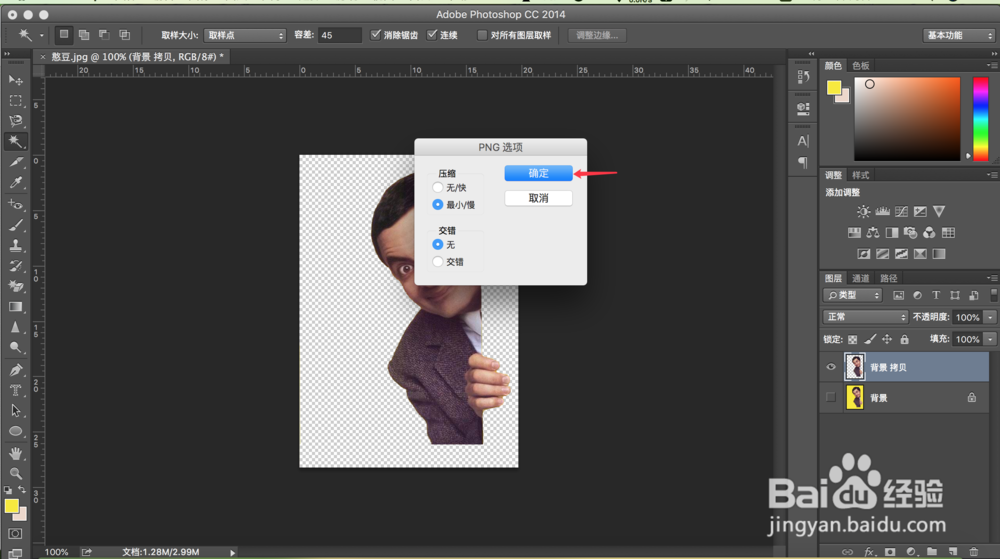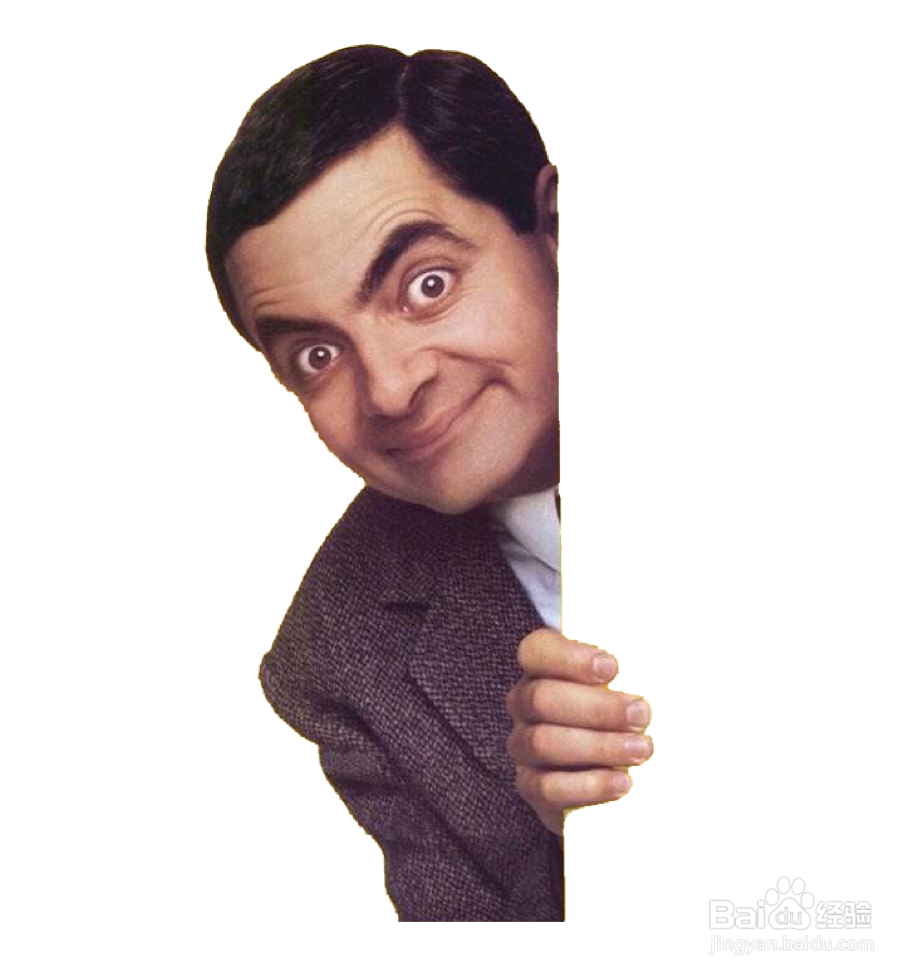Photoshop中如何把图片的背景变成透明的
1、打开PS软件,如下图:
2、单击文件 > 打开,(或者使用快捷键Command+O,win系统下的快捷键是Ctrl+O),选择要设置成透明背景的图片打开,如下图:
3、在右下角图层窗口中,拖住图层到新建按钮,新建一个图层,如下图:
4、将原图不可见,如下图:
5、对于这张图片,直接使用魔棒工具选中背景即可。在工具条中右击魔法棒>魔棒工具,如下图:
6、点击图中黄色背景,则背景全被选中,如下图:
7、按下键盘上的delete键,并在空白处单击,则背景变为透明色,如下图:
8、点击文件>存储为,如下图:
9、保存格式为png,并单击存储,如下图:
10、选择要保存的画质,单击确定,则设置成功,如下图:
11、效果如下图:
声明:本网站引用、摘录或转载内容仅供网站访问者交流或参考,不代表本站立场,如存在版权或非法内容,请联系站长删除,联系邮箱:site.kefu@qq.com。
阅读量:25
阅读量:93
阅读量:25
阅读量:73
阅读量:49